VSCode里借助Git将代码上传到Gitee_vscode提交代码到gitee
下面为你介绍如何在VSCode里借助Git将代码上传到Gitee,内容涵盖常见使用场景:
1.前期准备
- 注册Gitee账号:访问Gitee官网完成账号注册。
- 安装Git:从Git官网下载并安装。
- 安装VSCode:从VSCode官网下载安装,同时安装GitLens扩展(可选)。
- 配置Git用户信息:
git config --global user.name \"你的Gitee用户名\"git config --global user.email \"你的Gitee注册邮箱\"2.新建项目并上传到Gitee
2.1 在Gitee上创建远程仓库
- 登录Gitee,点击右上角“+”,选择“新建仓库”。
- 填写仓库名称,比如
my-java-project,然后点击“创建”。
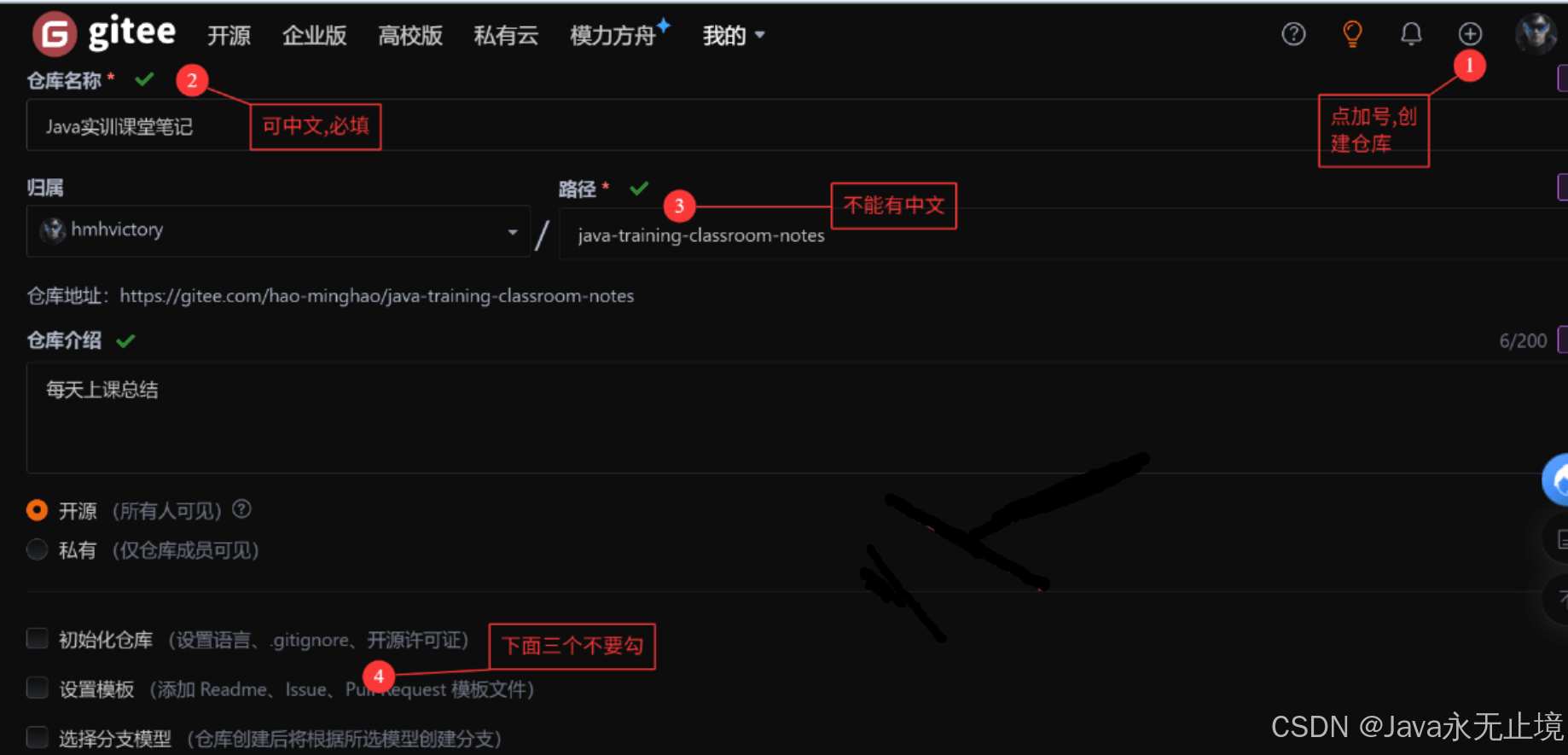
2.2 在VSCode中初始化本地仓库并上传
- 打开项目文件夹:
- 启动VSCode,点击“文件”→“打开文件夹”,选择本地项目目录。
- 若没有项目,可新建文件夹并在VSCode中打开。
- 初始化Git仓库:
- 点击VSCode左侧的源代码管理图标(或按
Ctrl+Shift+G)。 - 点击“初始化仓库”,此时VSCode会在项目根目录生成
.git文件夹。
- 点击VSCode左侧的源代码管理图标(或按
- 添加并提交文件:
- 在编辑器中创建或修改文件,例如添加
README.md。 - 在源代码管理面板,勾选要提交的文件,输入提交信息(如“初始提交”),点击“√”提交。
- 在编辑器中创建或修改文件,例如添加
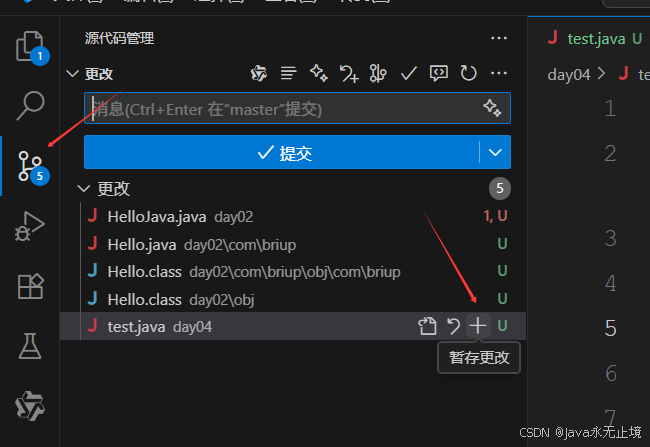
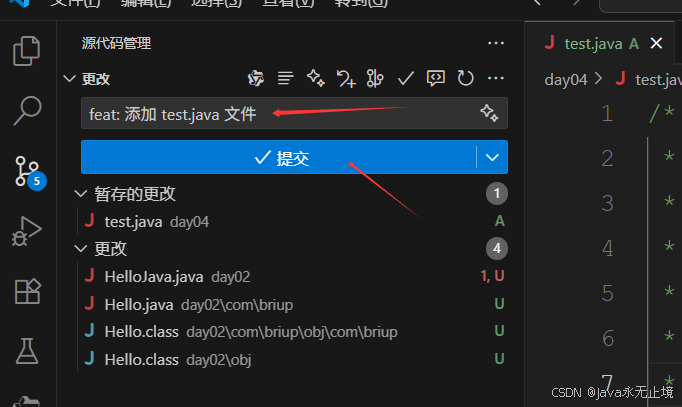
- 关联Gitee远程仓库:
git remote add origin https://gitee.com/你的用户名/仓库名.git - 推送代码到Gitee:
- 点击源代码管理面板的“…”,选择“推送”。
- 按提示选择远程仓库
origin和分支main(或master),首次推送需输入Gitee账号密码。
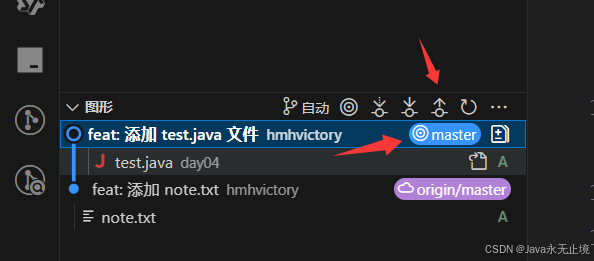
3.克隆已有Gitee仓库到本地
- 在Gitee仓库页面,点击“克隆/下载”,复制HTTPS链接。
- 在VSCode中按
Ctrl+Shift+P打开命令面板,输入Git: Clone,粘贴仓库URL。 - 选择本地存储位置,VSCode会自动克隆仓库并打开项目。
4.日常开发流程
1. 创建并切换分支
# 创建新分支git branch feature-login# 切换到新分支git checkout feature-login# 或者合并为一句git checkout -b feature-login在VSCode中可通过源代码管理面板的分支按钮操作。
2. 提交修改
- 编辑文件后,在源代码管理面板:
- 勾选变更文件,输入提交信息。
- 点击“√”提交到本地分支。
3. 推送分支到Gitee
git push -u origin feature-login首次推送需加-u参数关联远程分支,后续推送直接用git push。
4. 拉取远程更新
git pull origin main在VSCode中可点击状态栏的“同步更改”按钮。
解决冲突
当多人修改同一文件时,拉取可能产生冲突,解决步骤如下:
- VSCode会标记冲突位置,在编辑器中手动选择保留哪些更改。
- 修改完成后,添加并提交冲突文件。
- 推送更新。
常见问题处理
- 忘记Git命令:在VSCode命令面板输入
Git:,可查看所有Git命令。 - 账号认证失败:检查Gitee用户名、密码是否正确,或改用SSH密钥认证。
- 分支管理混乱:通过VSCode的GitLens扩展可视化查看分支历史。
进阶操作
- 设置.gitignore:在项目根目录创建
.gitignore文件,排除无需版本控制的文件(如.class、node_modules)。 - 使用SSH认证:生成SSH密钥并添加到Gitee,避免每次推送都输入密码。
- 拉取请求(PR):在Gitee上提交PR合并分支,适合团队协作。
按照以上步骤操作,你就能在VSCode中使用Git将代码上传到Gitee,满足大部分开发场景需求。


